- Ниједна Пхотосхоп грешка у ПНГ датотеци не може бити проблематична, јер ће вам спречити рад са ПНГ датотекама.
- Да бисте били сигурни да Пхотосхоп ради без грешака, саветујемо вам да га увек ажурирате.
- Други начин за решавање овог проблема је поновно снимање слике и покушај поновног отварања.
- Ако и даље добијате Адобе Пхотосхоп Није грешка у ПНГ датотеци, требало би да ресетујете поставке на подразумевана.

Адобе Пхотосхоп је индустријски стандард када долази са софтвер за уређивање и манипулацију сликама за Виндовс платформу. Пхотосхоп подржава све формате слика од јпг до пнг.
Међутим, неки корисници су пријавили да не могу да раде ни са једном сликом због грешке у датотеци Нот а ПНГ. Ако корисник кликне на У реду, слика се неће учитати у радно подручје.
Ово је уобичајена грешка и саставили смо листу могућих исправки да бисмо је решили на Виндовс рачунару.
Зашто Пхотосхоп неће отворити ПНГ датотеке?
1. Ажурирајте Пхотосхоп

Пхотосхоп се непрекидно ажурира новим функцијама и бољом компатибилношћу, па ћете га морати ажурирати на најновију верзију како бисте искористили ове нове функције.
Адобе Пхотосхоп је најпризнатији уређивач слика на свету, а како би задржао своје место на врху, Адобе му стално додаје нове функције. Ево неколико примера најновијих функција којима се радујемо ако ажурирате Адобе Пхотосхоп на најновију верзију:
- Подршка за мобилне уређаје
- Побољшано попуњавање садржаја
- Побољшано замућење објектива новим алгоритмом заснованим на ГПУ-у
- Бржа обрада слике

Адобе Пхотосхоп
Пхотосхоп је најбољи софтвер за уређивање фотографија на свету за уређивање ПНГ датотека и за професионалце и за почетнике.
2. Проверите и промените екстензију датотеке
- Дођите до фасцикле у којој је сачувана проблематична слика.
- Кликните десним тастером миша на слику и одаберите опен витх Нотепад.
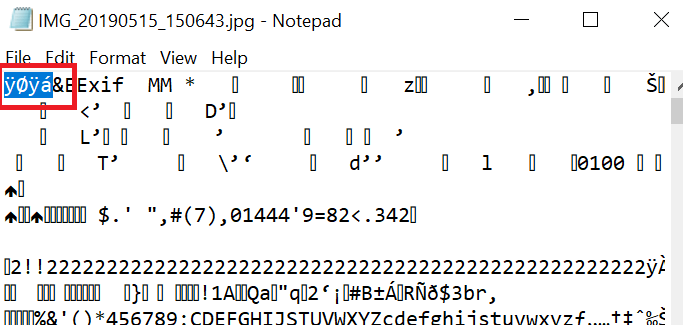
- Провери шта каже први лик. Ако пише ÿØÿá то значи да је јпг слика. Ако пише ‰ ПНГ то значи да је а ПНГ слика.
- Сад ако пише ÿØÿá то значи да морате да промените продужетак слике у јпг.
- Отвори, Филе Екплорер. Обавезно Проширења имена датотека поље је означено.
- Кликните десним тастером миша на слику и изаберите Преименуј. Сада промените екстензију датотеке из пнг у јпг.
- Сада покушајте да отворите датотеку у Пхотосхопу да бисте видели да ли је грешка решена.
Ово је једноставно решење, али вам може помоћи да утврдите узрок Ни пнг датотека грешка у Пхотосхопу.
Имате више проблема са Пхотосхопом на Виндовс 10? Погледајте ове водиче за више информација.
3. Промените слику у ПНГ
- Дођите до фасцикле у којој се налази ПНГ слика је сачувана.
- Десни клик на слику и отворите са Боја.
- У Боја апликацију, кликните на Датотека> Сачувај као.
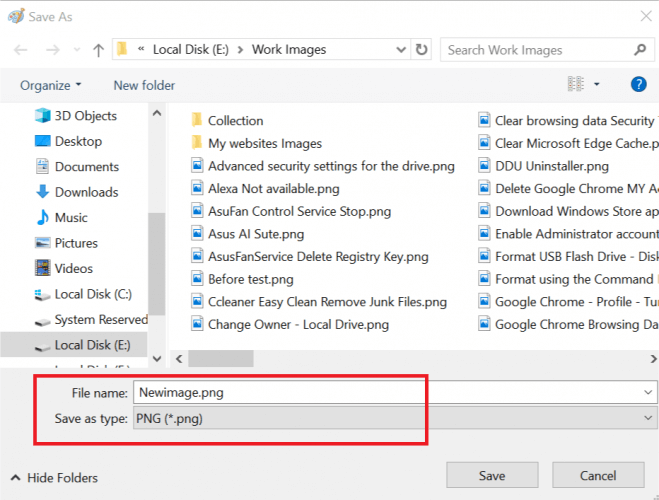
- Сачувајте слику као а пнг фајл.
- Покушајте сада да отворите слику у Пхотосхопу и проверите да ли има побољшања.
Иако је ово заобилазно решење, осигураће се да се датотека сачува као ПНГ и да би помоћу ње требало да заобиђете датотеку Ни пнг датотека грешка у Адобе Пхотосхопу.
4. Онемогућите употребу графичког процесора
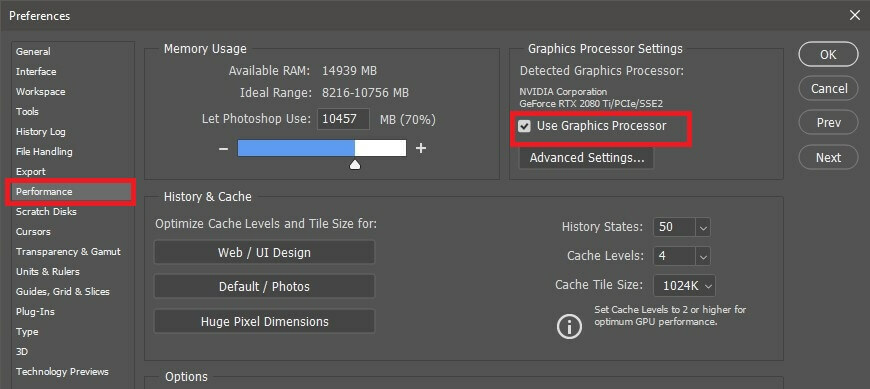
- Покрените Пхотосхоп.
- Иди на Уредити >Поставке >Перформансе
- На картици Перформансе опозовите избор Користите графички процесор
- Затворите и поново покрените Пхотосхоп
- Превуците и испустите проблематичну слику на Воркареа и проверите да ли је грешка у ПНГ датотеци решена
Можда ћете морати да користите графички процесор за друге задатке повезане са 3Д-ом, али неколико корисника је пријавило да су онемогућавањем ове функције поправили проблем Ни пнг датотека Пхотосхоп грешка.
5. Ресетујте Пхотосхоп Преференцес
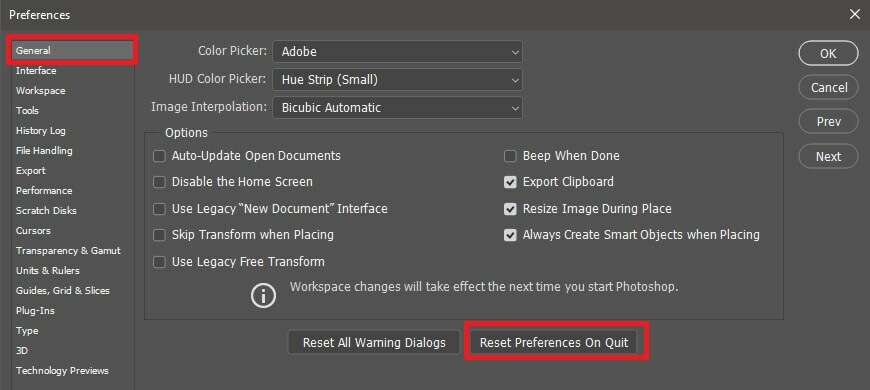
- Покрените Пхотосхоп
- Кликните на Уредити > Поставке
- У Генерал кликните на Ресетујте поставке након напуштања
- Затворите Пхотосхоп и поново покрените рачунар.
- Покрените Пхотосхоп и покушајте да приступите слици која даје грешку да бисте видели да ли ресетовање грешака решава грешку.
Адобе Пхотосхоп Ни пнг датотека грешка ће вас спречити у раду са ПНГ датотекама, али надамо се да сте успели да је поправите након читања овог водича.
Често постављана питања
Да бисте лако решили овај проблем, претворите слику у ПНГ као што је приказано у овом водичу. Сада бисте могли да увезете ПНГ датотеку у Пхотосхоп. Ако ово не успе, погледајте остале исправке на нашој листи.
Да. Адобе Пхотосхоп може без проблема отворити већину датотека са сликама. Поред тога, можете отворити векторске датотеке и претворити их у ПНГ помоћу Адобе Пхотосхоп-а.
Зависно од слике коју имате, можда није компатибилна са ПНГ форматом. Проверите да ли је ваш документ 8-битни РГБ и идите на Датотека> Извоз> Брзи извоз или Извези као. Овде можете да изаберете ПНГ и ваша подешавања и слика ће се претворити у жељени формат.
![Нема довољно РАМ меморије Пхотосхоп грешка [ТЕХНИЧКИ ПОПРАВАК]](/f/74e3277c257e12b3568402f123c94296.jpg?width=300&height=460)

![5 најбољих произвођача прилагођених тапета [Десктоп & Онлине]](/f/1ac53623b5d31093bd9735654e252152.jpg?width=300&height=460)